Kysymys
Ongelma: Kuinka korjata "Ongelma muodostaa turvallinen yhteys tälle verkkosivustolle" -virhe?
Hei. Asensin uuden päivityksen Internet Exploreriin, enkä voi enää avata tiettyjä verkkosivustoja, koska se näyttää minulle "Ongelma yhteyden muodostamisessa tähän verkkosivustoon" -virhe. Se on outoa, koska ennen päivitystä saatoin yksinkertaisesti painaa "Jatka tälle verkkosivustolle (ei suositella)" ja syöttää sen siitä huolimatta. Nyt en pysty siihenkään. Voitko ystävällisesti neuvoa mitä tehdä? Terveiset.
Ratkaistu vastaus
"Ongelma muodostaessa yhteyttä turvallisesti tälle verkkosivustolle" -virhe osoittaa ongelman sivuston suojausvarmenteessa (SSL).[1] Vaikka tämä ongelma vaikuttaa enimmäkseen Internet Explorerin tai MS Edgen käyttäjiin, sama virhe voi kohdata Google Chromessa, Firefoxissa tai Safarissa:
- Yhteytesi ei ole yksityinen;
- Yhteytesi ei ole suojattu;
- Safari ei voi muodostaa suojattua yhteyttä
Viestin sanamuoto voi kuitenkin olla hieman erilainen. Tästä huolimatta pääongelma tässä on varmenne, ja käyttäjät voivat suorittaa useita toimintoja korjatakseen "Ongelma muodostaa turvallisen yhteyden tälle verkkosivustolle" -virheen.
Virhe ilmenee yleensä, kun käyttäjät yrittävät käyttää verkkosivustoa, eivätkä he saa mahdollisuutta jatkaa. Siinä tapauksessa todennäköisin syyllinen on laitteessa väärin asetettu aika ja päivämäärä. Muissa tapauksissa kolmannen osapuolen virustorjuntaohjelmisto voi estää pääsyn tietyille verkkosivustoille.
Lisäksi muut käyttäjät kohtaavat "Ongelma muodostaa turvallisen yhteyden tälle verkkosivustolle" -virheen yrittäessään siirtyä hyvämaineisille verkkosivustoille, kuten YouTube, PayPal, Facebook ja muut.
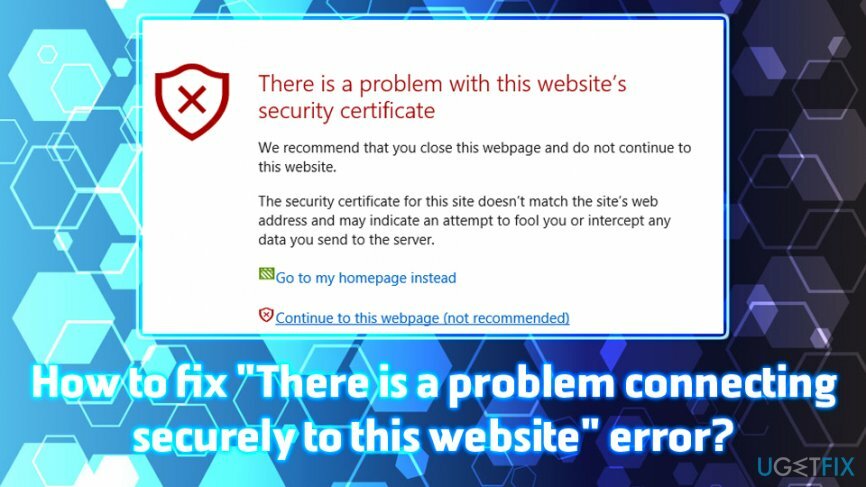
Viestissä kerrotaan seuraavaa:
Tämän sivuston suojausvarmenteessa on ongelma. Tämän sivuston esittämää suojausvarmennetta ei ole myöntänyt luotettava varmenneviranomainen.
Suojausvarmenneongelmat voivat viitata yritykseen huijata sinua tai siepata palvelimelle lähettämiäsi tietoja.
Suosittelemme, että suljet tämän verkkosivun etkä jatka tälle Web-sivustolle.
Muista, että virheellinen varmenne voi todellakin aiheuttaa vaaran kyberturvallisuudellesi. Siksi ei todellakaan ole suositeltavaa käyttää epäilyttäviä ja tuntemattomia verkkosivustoja. Jos syötät haitallisen sivuston, haittaohjelma[2] voidaan mahdollisesti suorittaa tietokoneellasi ilman erillistä ilmoitusta, jos tietyt vaatimukset täyttyvät (haavoittuvuudet[3] järjestelmässä).
Valitettavasti joissakin tapauksissa käyttäjät eivät ehkä edes huomaa tartuntaa, sillä kyberuhat, kuten troijalaiset, eivät yleensä aiheuta oireita. Varmista, ettei sinulla ole tartuntaa, tarkistamalla laitteesi käyttämällä ReimageMac-pesukone X9 tai muu virustorjuntaohjelmisto.
Korjaa "Ongelma muodostaa turvallinen yhteys tälle sivustolle" -virhe noudattamalla alla olevia ohjeita ilman lisäviiveitä.
Korjaa 1. Sisällytä verkkosivusto Luotetut sivustot -vyöhykkeeseen
Vioittuneen järjestelmän korjaamiseksi sinun on ostettava lisensoitu versio Reimage Reimage.
Jos olet täysin varma, että verkkosivusto on suojattu ja "Tälle verkkosivustolle on ongelma muodostaa suojattu yhteys" -virhe näkyy estä vain pääsysi, lisää sivusto Luotetut sivustot -vyöhykkeeseen, johon pääsee Internet-ominaisuuksien kautta Windows:
- Klikkaa alkaa painiketta ja kirjoita sisään Internet-asetukset > osuma Tulla sisään
- Alla Suojaus-välilehti Klikkaa Luotetut sivustot, sitten Sivustot
- Anna verkkosivuston URL-osoite ja napsauta Lisätä
- Yritä päästä verkkosivulle uudelleen
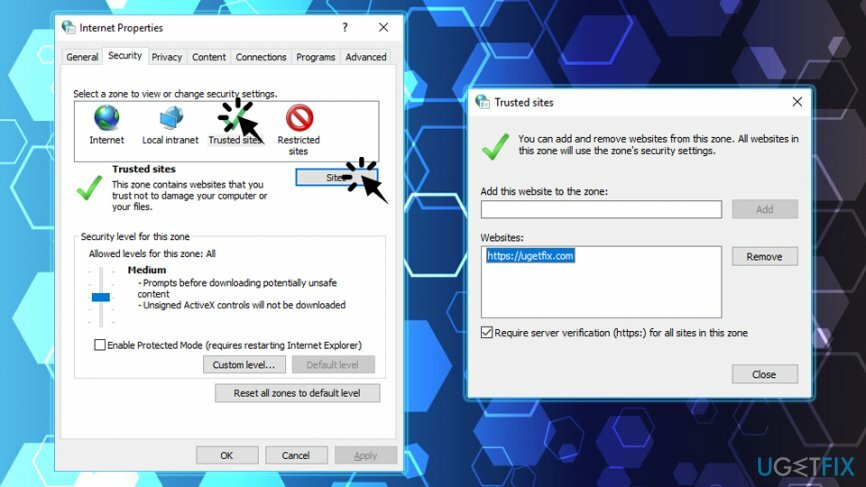
Korjaa 2. Poista käytöstä tietyt kolmannen osapuolen virustorjuntaohjelman ominaisuudet
Vioittuneen järjestelmän korjaamiseksi sinun on ostettava lisensoitu versio Reimage Reimage.
Tietyt kolmannen osapuolen virustorjuntasovellukset saattavat estää verkkosivustoja. Siksi käyttäjät voivat poistaa reaaliaikaisen suojausominaisuuden käytöstä, jos he ovat varmoja, että sivusto, jota he yrittävät käyttää, on suojattu.
Jos reaaliaikaisen suojausominaisuuden poistaminen käytöstä ei toimi, kolmannen osapuolen virustentorjunnan poistaminen voi olla vaihtoehto. Voit poistaa ohjelman seuraavasti:
- Lehdistö Ctrl + Shift + Esc
- Etsi tietoturvaohjelmisto ja napsauta sitä hiiren kakkospainikkeella ja valitse Lopeta tehtävä
- Klikkaa alkaa ja astu sisään Sovellukset ja ominaisuudet hakukenttään
- Etsi suojausohjelmisto ja napsauta Poista asennus
- Käynnistä uudelleen tietokoneellesi
Korjaa 3. Varmista, että päivämäärä ja aika on asetettu oikein
Vioittuneen järjestelmän korjaamiseksi sinun on ostettava lisensoitu versio Reimage Reimage.
Tämä on yksi yksinkertaisimmista ratkaisuista, mutta monet ihmiset uskovat siihen. Yhtäkkiä he ymmärtävät, että heidän aikansa on asetettu 1970-luvulle – silloin, kun tietokoneita, sellaisina kuin me ne nykyään tunnemme, ei ollut edes olemassa. Jos laitteesi päivämäärä on asetettu väärin, varmennetta ei näytetä asianmukaisesti, joten "Tälle verkkosivustolle on ongelma yhteyden muodostamisessa turvallisesti" -virhe. Korjaa päivämäärä- ja aika-asetukset seuraavasti:
- Napsauta hiiren kakkospainikkeella Päivämäärä ja aika sijaitsee näytön oikeassa alakulmassa ja valitse Säädä päivämäärä/aika
- Sisään Asetukset, turn off toiminto Aseta aika automaattisesti
- Odota hetki ja kytke se takaisin päälle
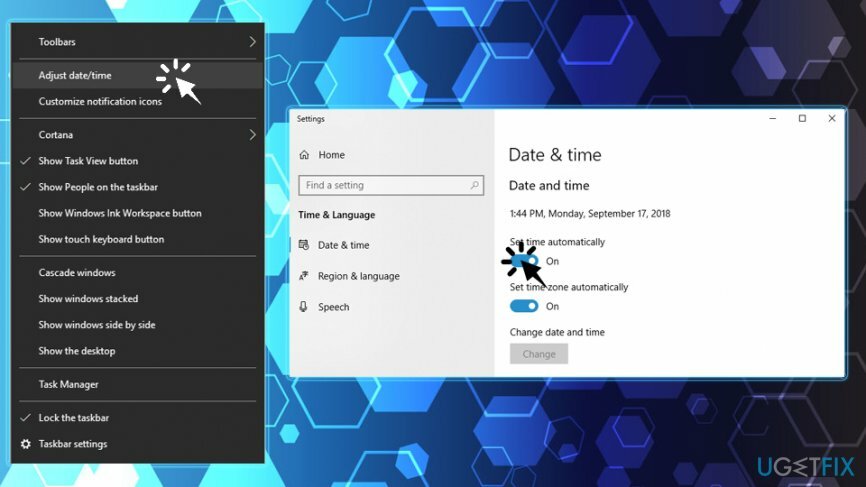
Korjaa 4. Käytä toista selainta
Vioittuneen järjestelmän korjaamiseksi sinun on ostettava lisensoitu versio Reimage Reimage.
Joissakin tapauksissa toisen selaimen käyttäminen saattaa olla tapa korjata "Tälle verkkosivustolle on ongelma muodostaessa yhteyttä turvallisesti" -virhe. Siksi, jos käytät Internet Exploreria, kokeile vaihtaa Chromeen, Safariin, Firefoxiin, Operaan, Toriin ja moniin muihin.

Korjaa virheet automaattisesti
ugetfix.com-tiimi yrittää tehdä parhaansa auttaakseen käyttäjiä löytämään parhaat ratkaisut virheiden poistamiseen. Jos et halua kamppailla manuaalisten korjaustekniikoiden kanssa, käytä automaattista ohjelmistoa. Kaikki suositellut tuotteet ovat ammattilaistemme testaamia ja hyväksymiä. Alla on lueteltu työkalut, joita voit käyttää virheen korjaamiseen:
Tarjous
tee se nyt!
Lataa FixOnnellisuus
Takuu
tee se nyt!
Lataa FixOnnellisuus
Takuu
Jos et onnistunut korjaamaan virhettäsi Reimagen avulla, ota yhteyttä tukitiimiimme saadaksesi apua. Ole hyvä ja kerro meille kaikki tiedot, jotka mielestäsi meidän pitäisi tietää ongelmastasi.
Tämä patentoitu korjausprosessi käyttää 25 miljoonan komponentin tietokantaa, jotka voivat korvata käyttäjän tietokoneelta vaurioituneen tai puuttuvan tiedoston.
Vioittuneen järjestelmän korjaamiseksi sinun on ostettava lisensoitu versio Reimage haittaohjelmien poistotyökalu.

Yksityinen Internet-yhteys on VPN, joka voi estää Internet-palveluntarjoajasi hallitus, ja kolmannet osapuolet eivät voi seurata verkkoasi ja voit pysyä täysin nimettömänä. Ohjelmisto tarjoaa omistettuja palvelimia torrentia ja suoratoistoa varten, mikä varmistaa optimaalisen suorituskyvyn eikä hidasta sinua. Voit myös ohittaa maantieteelliset rajoitukset ja tarkastella palveluita, kuten Netflix, BBC, Disney+ ja muita suosittuja suoratoistopalveluita ilman rajoituksia, riippumatta siitä, missä olet.
Haittaohjelmahyökkäykset, erityisesti kiristysohjelmat, ovat ylivoimaisesti suurin vaara kuvillesi, videoillesi, työ- tai koulutiedostoillesi. Koska kyberrikolliset käyttävät vahvaa salausalgoritmia tietojen lukitsemiseen, sitä ei voi enää käyttää ennen kuin lunnaat bitcoinina on maksettu. Sen sijaan, että maksaisit hakkereille, sinun tulee ensin yrittää käyttää vaihtoehtoa elpyminen menetelmiä, jotka voivat auttaa sinua palauttamaan ainakin osan kadonneista tiedoista. Muuten voit menettää myös rahasi tiedostoineen. Yksi parhaista työkaluista, joka voi palauttaa ainakin osan salatuista tiedostoista - Data Recovery Pro.